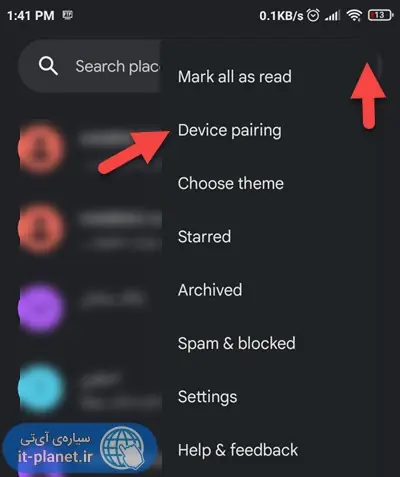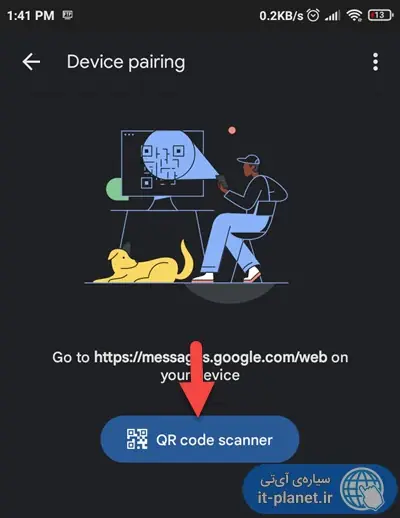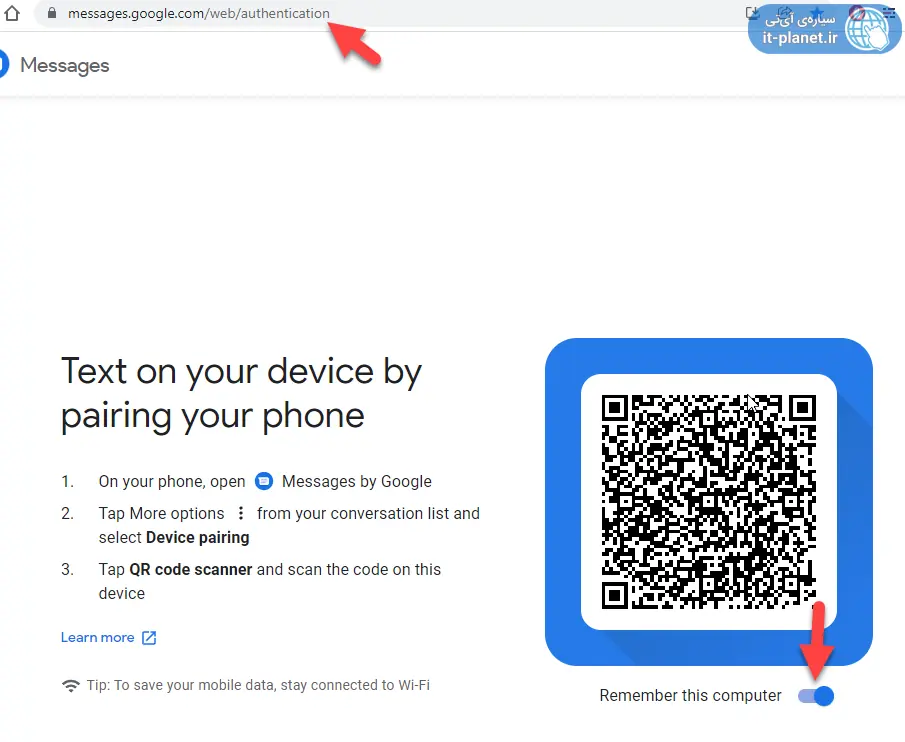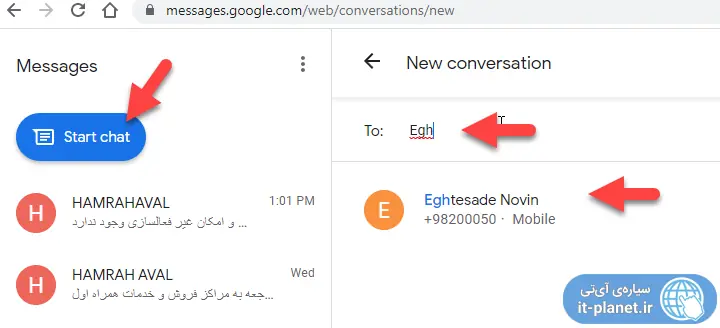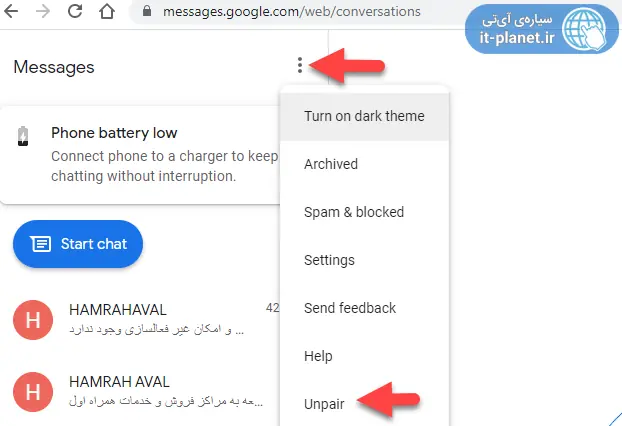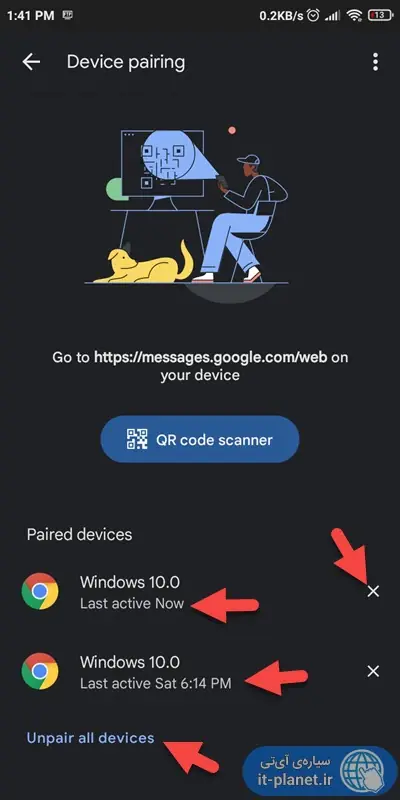ارسال پیامک از طریق کامپیوتر و دریافت پیامک از طریق کامپیوتر که به واسطهی اینترنت به گوشی متصل شده، امکانپذیر است و برای این کار نرمافزارهای مختلفی وجود دارد. البته اگر هدف شما ارسال و دریافت پیامک بدون گوشی باشد، به نرمافزار و تجهیزات خاصتری نیاز دارید اما کار سادهای مثل خواندن اس ام اس گوشی در کامپیوتر نیاز به هیچ تجهیزات خاصی ندارد. کافی است گوشی و کامپیوتر به اینترنت دسترسی داشته باشند!
در این مقاله با اپلیکیشن Messages گوگل که امکان مدیریت اس ام اس گوشی در کامپیوتر را فراهم میکند و روش کار با آن آشنا میشویم.
فرض کنید که سیستمی با سیستم عامل ویندوز، لینوکس یا مکاواس دارید. فرقی نمیکند که چه سیستم عاملی روی کامپیوتر شما نصب شده باشد، فقط یک مرورگر اینترنت نظیر گوگل کروم و دسترسی به اینترنت لازم است و به این ترتیب میتوانید پیامک از طریق کامپیوتر ارسال کنید و همینطور با توجه به اینکه دریافت پیامک از طریق اینترنت صورت میگیرد، امکان خواندن اس ام اس گوشی در کامپیوتر نیز وجود دارد.
اما شیوهی کار با این اپلیکیشن جالب گوگل: ابتدا در گوشی یا تبلت اندرویدی، اپلیکیشن اس ام اس گوگل یا Messages را نصب کنید. برای دانلود به گوگل پلی مراجعه کنید:
پس از نصب، اپ را اجرا کنید. روی منوی سهنقطهای آن در گوشهی بالا تپ کنید و سپس گزینهی جفت کردن دیوایسها یا Device pairing را لمس کنید.
در صفحهی باز شده روی دکمهی QR code Scanner تپ کنید.
حال سراغ کامپیوتر بروید. سایت Google Messages for Web را در مرورگر اینترنت باز کنید. اگر قبلاً گوشی و کامپیوتر را متصل نکرده باشید، صفحهای شبیه به تصویر زیر ظاهر میشود که در آن یک QR Code موجود است. گوشی را به سمت مانیتور بگیرید و این QR Code را اسکن کنید.
توجه: اگر میخواهید که همیشه پیامک از طریق کامپیوتر فعلی ارسال یا دریافت کنید، سوییچ Remember this computer را فعال کنید. در این صورت دفعات بعدی که میخواهید مدیریت اس ام اس اندروید را در کامپیوتر انجام دهید، نیازی به ورود نیست. فقط روشن بودن اینترنت گوشی و کامپیوتر لازم است.
به همین سادگی گوشی به کامپیوتر از طریق اینترنت متصل میشود و دریافت پیامک از طریق اینترنت صورت میگیرد.
ارسال پیامک از طریق کامپیوتر
برای شماره گیری و پیامک فرستادن از طریق کامپیوتر، دو راه ساده وجود دارد: ابتدا روی دکمهی Start chat کلیک کنید و سپس در کادر To نام مخاطب را وارد کنید. البته اگر مخاطب را قبلاً با نام خاصی ذخیره نکردهاید، میبایست شماره موبایل آن را وارد کنید. پس از وارد کردن شماره یا نام مخاطب، میتوانید متن پیام را تایپ کرده و روی دکمهی ارسال پیامک کلیک کنید.
روش دوم این است که در ستون کناری که لیست گفت و گوها موجود است، روی گفت و گوی موردنظر کلیک کنید و سپس در سمت راست پیام جدید را تایپ کرده و بفرستید.
تنظیمات اپ مدیریت اس ام اس اندروید در کامپیوتر
در اپلیکیشن تحت وب Messages امکانات جانبی مختلفی در نظر گرفته شده است. به عنوان مثال اگر باتری گوشی شارژ کمی داشته باشد، پیغام Phone battery low در بالای بخش پیامکها ظاهر میشود.
گزینهی مفید دیگر برای علاقهمندان به تم مشکی، Dark theme است. برای فعال کردن این تم از منوی سهنقطه گزینهی Turn on dark theme را انتخاب نمایید.
امکانات دیگری که در اپلیکیشن پیامک گوگل برای اندروید وجود دارد، در نسخهی تحت وب آن نیز قابل استفاده است. به عنوان مثال میتوانید اس ام اس ها را آرشیو کنید. برای دسترسی به پیامک های آرشیو شده، کافی است از منو گزینهی Archived را انتخاب نمایید.
گزینهی Spam & blocked نیز اس ام اس هایی که اسپم و تبلیغاتی بوده و به صورت خودکار یا دستی به بخش اسپم فرستاده شده را لیست میکند. علاوه بر این اگر مخاطبین خاصی را بلاک کرده باشید، برای خواندن اس ام اس گوشی در کامپیوتر میبایست به بخش Spam & blocked مراجعه نمایید.
قطع دسترسی کامپیوتر به گوشی
اگر قبلاً در کامپیوتر یا لپتاپی دسترسی به گوشی خودتان را فعال کردهاید و میخواهید دسترسی را قطع کنید، از منو گزینهی Device & Pairing را انتخاب کنید و در صفحهی جفت کردن دیوایس، به بخش پایین صفحه نگاهی بیاندازید. لیست کامپیوترها و تاریخ آخرین فعالیت نمایش داده میشود. برای حذف دسترسی یک سیستم، روی دکمهی × روبروی دیوایس موردنظر تپ کنید.
همانطور که متوجه شدهاید مدیریت اس ام اس اندروید در کامپیوتر بسیار ساده است و در همهی سیستم عاملهای ویندوز و لینوکس و مکاواس این قابلیت وجود دارد چرا که مبتنی بر اپلیکیشن تحت وب Messages گوگل است. اگر به دنبال نرم افزار ارسال پیامک با سیم کارت هستید و نمیخواهید تعداد زیادی پیامک ارسال کنید، میتوانید از همین روش استفاده کنید و هیچ نرم افزاری نصب نکنید. همان طور که اشاره کردیم شماره گیری و پیامک از طریق کامپیوتر فرستادن با این روش، نیازی به سختافزار و نرمافزار خاصی ندارد.
سیارهی آیتی